Utilisation de l’Outil de personnalisation Office (OCT) afin d’installer une clé KMS pour Visio 2010
Utilisation de l’Outil de personnalisation Office (OCT) afin d’installer une clé KMS pour Visio 2010
Nous avons reçu des questions pour savoir s’il était possible d’utiliser l’Outil de personnalisation Office en vue d’installer une clé KMS (Key Management Service) pour une version de licence en volume de Visio 2010 Standard. La réponse est oui. Voici des informations plus détaillées :
L’option Entrer une autre clé de produit (Enter another product key) dans la section Licences et interface utilisateur (Licensing and user interface) de l’OCT permet d’entrer une clé d’activation multiple (MAK). Cette option , présentée ci-dessous, permet également d’entrer une clé KMS pour les versions de licence en volume de Microsoft Visio Standard 2010 ou de Microsoft Visio Professionnel 2010. Par défaut, Visio 2010 est préinstallé avec la clé cliente KMS de Microsoft Visio Premium 2010, ce qui active toutes les fonctionnalités de Microsoft Visio Premium 2010. Si, toutefois, vous disposez d’un contrat de licence pour Microsoft Visio Standard 2010 ou Microsoft Visio Professionnel 2010, vous devez installer la clé cliente KMS appropriée. Les fonctionnalités disponibles sont liées à la clé installée.
Pour plus d’informations, voir Déploiement de Visio 2010 dans Déployer l’activation en volume d’Office 2010, ainsi que le blog publié par l’équipe de déploiement Office, Volume License editions of Visio 2010 install Premium edition by default.
Le tableau suivant montre les clés clientes KMS pour les éditions Visio 2010. Si vous disposez d’un contrat de licence pour Microsoft Visio Standard 2010 ou Microsoft Visio Professionnel 2010, vous pouvez entrer la clé cliente KMS appropriée dans l’OCT lors de l’installation initiale de Visio.
Édition Visio |
Clé cliente KMS |
Visio Standard 2010 |
767HD-QGMWX-8QTDB-9G3R2-KHFGJ |
Visio Professionnel 2010 |
7MCW8-VRQVK-G677T-PDJCM-Q8TCP |
Visio Premium 2010 |
D9DWC-HPYVV-JGF4P-BTWQB-WX8BJ |
Pour créer un fichier .msp de personnalisation de l’installation afin d’installer la clé KMS Visio avec l’OCT :
Exécutez l’Outil de personnalisation Office à partir du point d’installation réseau (l’emplacement réseau partagé contenant les fichiers sources Visio Standard 2010 ou Visio Professionnel 2010).
À partir de la racine du point d’installation réseau, exécutez la ligne de commande setup.exe /admin pour démarrer l’outil de personnalisation Office. Par exemple :
\\serveur\partage\Office2010\Visio2010Pro\x86\setup.exe /adminSélectionnez le produit Visio (Visio Professionnel 2010 32 bits dans cet exemple) que vous souhaitez configurer, puis cliquez sur OK.
Dans le volet gauche, cliquez sur Licences et interface utilisateur (Licensing and user interface) .
Dans le volet droit, sélectionnez Entrer une autre clé de produit (Enter another product key) (présenté ci-dessous), puis entrez la clé de licence KMS Visio appropriée sans espaces dans la zone de texte Clé du produit (Product key) . Par exemple, pour Visio Professionnel 2010, entrez : 7MCW8VRQVKG677TPDJCMQ8TCP
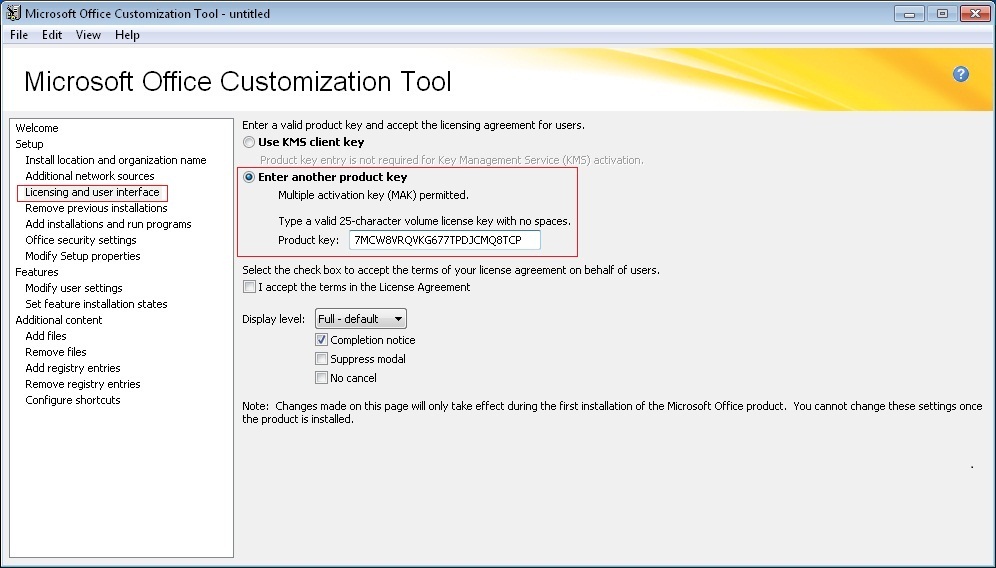
Cliquez sur Enregistrer dans le menu Fichier (File) , puis enregistrez le fichier .msp de personnalisation de l’installation dans le dossier Updates à la racine du point d’installation réseau pour Visio (le dossier x86 dans cet exemple).
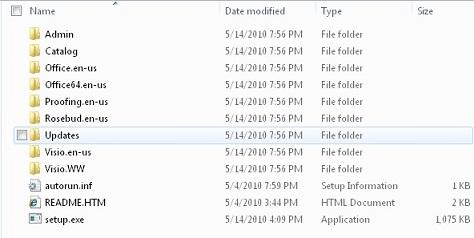
Lorsque vous exécutez Setup.exe à partir du point d’installation réseau, le programme d’installation recherche dans le dossier Updates le fichier .msp de personnalisation du produit que vous installez.
Pour en savoir plus sur les technologies d’activation Office, voir Vue d’ensemble de l’activation en volume d’Office 2010.
Pour plus d’informations sur l’utilisation de l’OCT pour personnaliser l’installation, voir Personnaliser l’installation avant d’installer Office 2010. Cette vidéo montre comment utiliser l’Outil de personnalisation Office : Office 2010 client: Office Customization Tool walkthrough (https://go.microsoft.com/fwlink/?linkid=203127\&clcid=0x40C).
Ce billet de blog a été traduit de l’anglais. L’article d’origine est disponible à la page Using the Office Customization Tool to install a KMS key for Visio 2010